Có cách nào để mở nhiều cửa sổ BlueStacks cùng lúc hay không ? Đây chính là câu hỏi được rất nhiều độc giả sử dụng BlueStack hỏi trong tuần vừa qua khi có nhu cầu muốn chơi game online với nhiều tài khoản trên cùng một máy tính. Đừng lo vì BlueStacks thừa sức giúp bạn thực hiện việc này.
Có rất nhiều tính năng mà người sử dụng Bluestacks không thể khám phá được hết, phần lớn người dùng chỉ tập trung vào việc sử dụng Bluestacks có chơi được game không chứ không hề biết rằng chúng ta có thể mở nhiều cửa sổ BlueStacks cùng lúc và điều tuyệt vời hơn nữa là tính năng này lại rất thích hợp cho những ai đang cần chơi game với nhiều tài khoản trên cùng một máy tính.

Mở nhiều cửa sổ BlueStacks cùng lúc
Hướng dẫn mở nhiều cửa sổ BlueStacks cùng lúc
Bước 1: Để mở nhiều cửa sổ BlueStacks cùng lúc chúng ta tiến hành mở StartMenu lên gõ Bluestacks và tại đây bạn đừng nhấn vào kết quả tìm thấy là Bluestack mà thay vào đó chúng ta lựa chọn Bluestacks Muti-Instasnce Manager ở ngay dưới.
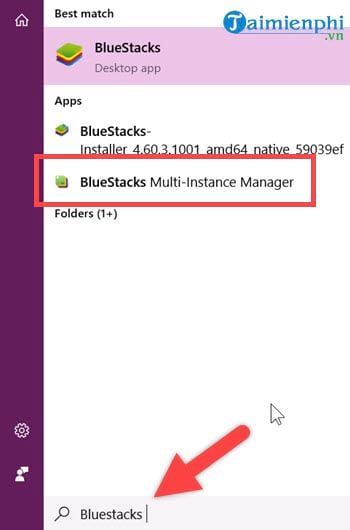
Bước 2: Đây chính là tính năng cho phép chúng ta mở nhiều cửa sổ BlueStacks cùng lúc, và ở trong này có 1 dòng là Bluestacks chính là Bluestacks đầu tiên mà bạn đang sử dụng. Hãy nhấn vào biểu tượng Settings để xem các thiết lập bạn có thể tinh chỉnh ở đây.

Bước 3: Setting trong này bao gồm phần Display để chỉnh độ phân giải, DPI của trò chơi khi chơi trên Bluestacks.

Ở dưới là hiển thị cấu hình bạn muốn thiết lập cho Bluestacks, lưu ý rằng đây là thông số tối đa mà Bluestacks có thể lấy chứ không phải cứ chọn là Bluestacks sẽ lấy hết từng đó.

Bước 4: Để mở nhiều cửa sổ BlueStacks cùng lúc bạn lựa chọn New instance để tạo mới, thêm một Bluestacks nữa.

Bước 5: Ở đây có 2 giá trị bạn cần hiểu là Fresh instance và Clone instance, hãy lựa chọn một trong 2 tùy theo mục đích sử dụng của bạn.
- Fresh instance: Tạo một Bluestacks mới với Email hoàn toàn mới cho profile đó.
- Clone instance: Tạo một Bluestacks mới nhưng Email vẫn là cũ của cái gốc số 0 đầu tiên.

Bước 6: Đến bước này bạn chưa chạy vội sau khi tiến hành tạo mà chúng ta phải vào settings để thiết lập.

Bước 7: Ở đây chủ yếu bạn thiết lập cấu hình vừa đủ để chơi game bạn muốn nếu bạn thực sự muốn mở nhiều cửa sổ BlueStacks cùng lúc.

Bước 8: Sau khi thiết lập xong xuôi chúng ta chỉ cần chạy nó lên, ở đây nó cũng là một Bluestacks và chúng ta cót hể cài các game, chơi đồng thời cùng lúc với tài khoản Email cũ nếu muốn.

Thêm một cách khác để mở nhiều cửa sổ BlueStacks cùng lúc mà không cần phải mở StartMenu lên đó chính là khi bạn đang vào Bluestacks chính chỉ cần nhấn vào biểu tượng mũi tên, chọn Instance Manager là sẽ xuất hiện phần như bước 2 ở trên.

Đến đây Taimienphi.vn đã hướng dẫn xong cho các bạn cách để mở nhiều cửa sổ BlueStacks cùng lúc, việc mở nhiều cửa sổ BlueStacks cùng lúc sẽ tốn tài nguyên máy tính hơn tuy nhiên nó thực sự cần thiết cho những ai đang chơi game online hiện nay trên di dộng.
https://thuthuat.taimienphi.vn/mo-nhieu-cua-so-bluestacks-cung-luc-46746n.aspx
Ngoài ra đây cũng là một lý do tại sao chúng ta nên sử dụng phần mềm giả lập Android để chơi các game di động và cũng thêm một lý để chọn Bluestacks, một trong những phần mềm giả lập Android tốt nhất hiện nay cho người chơi.